如何提升Win7旗舰版预览缩略图打开速度
发布时间:2015-11-18 来源:查字典编辑
摘要:微软在win764位旗舰版操作系统增加各种特效与功能,而预览缩略图也是一项比较酷炫、实用的功能,通过预览缩略图能够让我们更加快速的找到图片,...
微软在win7 64位旗舰版操作系统增加各种特效与功能,而预览缩略图也是一项比较酷炫、实用的功能,通过预览缩略图能够让我们更加快速的找到图片,但是最近有用户反映在win7系统中打开预览缩略图时反应速度很慢,出现这种问题我们可以修改系统设置来提升预览缩略图速度。
1、把注册表编辑器打开,在开始菜单里面找到“运行”,也可以点击键盘上的“window+R键”打开运行,在里面输入“regedit”,然后点击确定 。
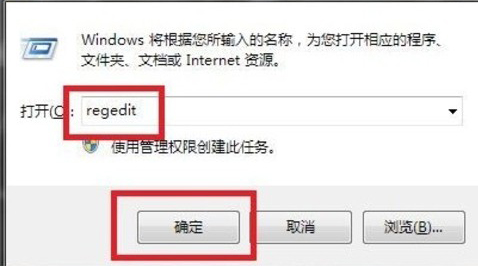 2、把下列键值依次展开:HKEY_CURRENT_USER下的ControlPanel,在Mouse里面找到MouseHoverTime键值。
2、把下列键值依次展开:HKEY_CURRENT_USER下的ControlPanel,在Mouse里面找到MouseHoverTime键值。
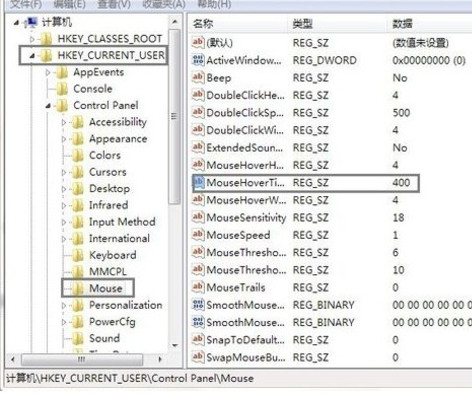 3、MouseHoverTime键值代表的是预览缩略图弹出速度,默认值一般都是400,将其修改成小于400的键值,这样就能够完成加速缩略图弹出速度。
3、MouseHoverTime键值代表的是预览缩略图弹出速度,默认值一般都是400,将其修改成小于400的键值,这样就能够完成加速缩略图弹出速度。
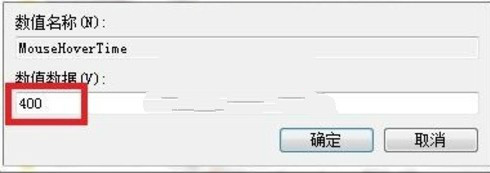 4、修改完之后直接确定并保存,然后关闭注册表编辑器。重启explorer.exe之后打开任务管理器,在进程选项卡里里面找到“explorer.exe”选项,点击“结束进程”选项,切换应用程序选项卡,之后再新建任务,输入“explorer.exe”字符,最后直接确定就可以了。
4、修改完之后直接确定并保存,然后关闭注册表编辑器。重启explorer.exe之后打开任务管理器,在进程选项卡里里面找到“explorer.exe”选项,点击“结束进程”选项,切换应用程序选项卡,之后再新建任务,输入“explorer.exe”字符,最后直接确定就可以了。
以上是通过注册表的修改方法来提升预览缩略图打开速度方法,如果你对现w7系统预览缩略图速度不理想的话,不妨按照教程的步骤来修改MouseHoverTime键值吧。


